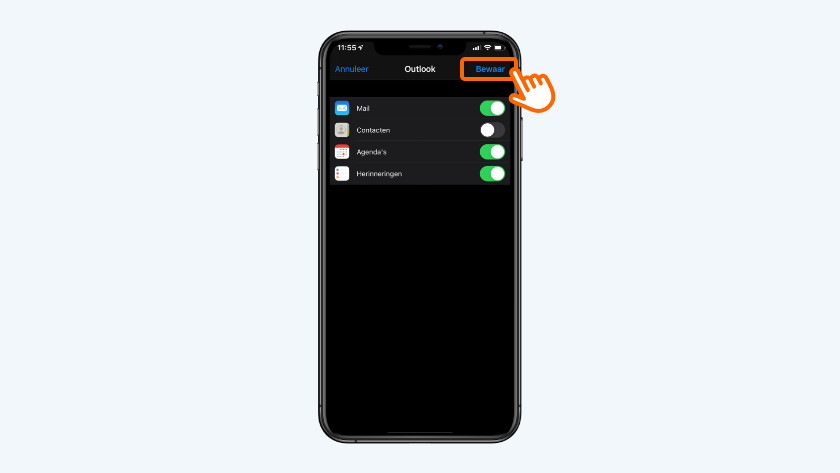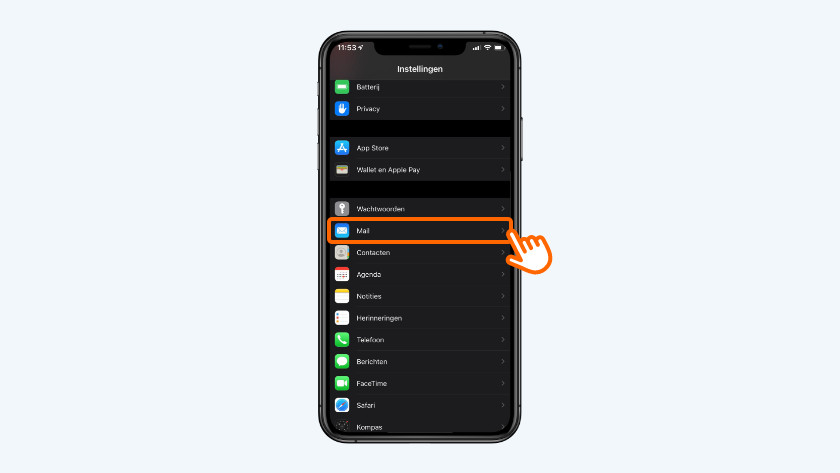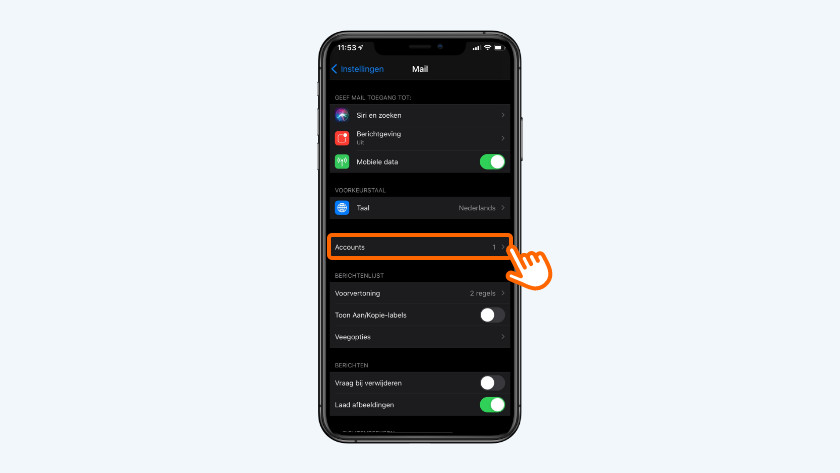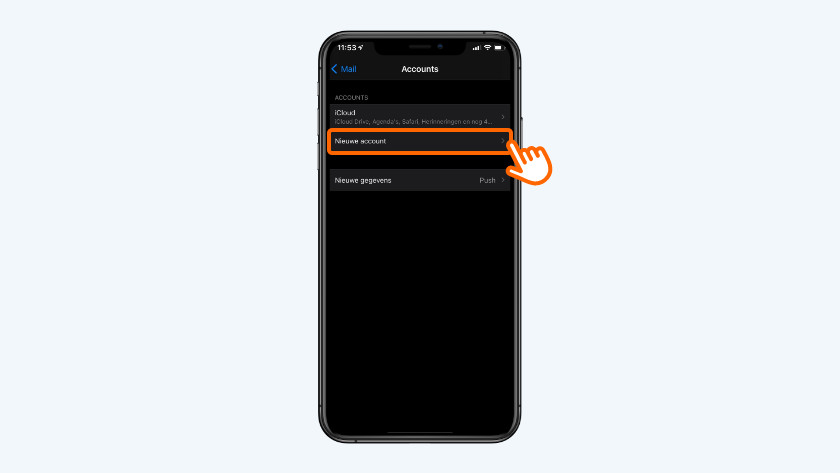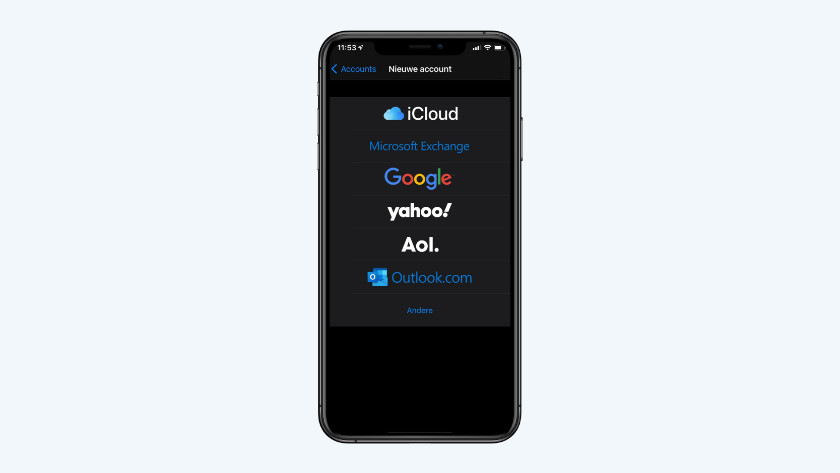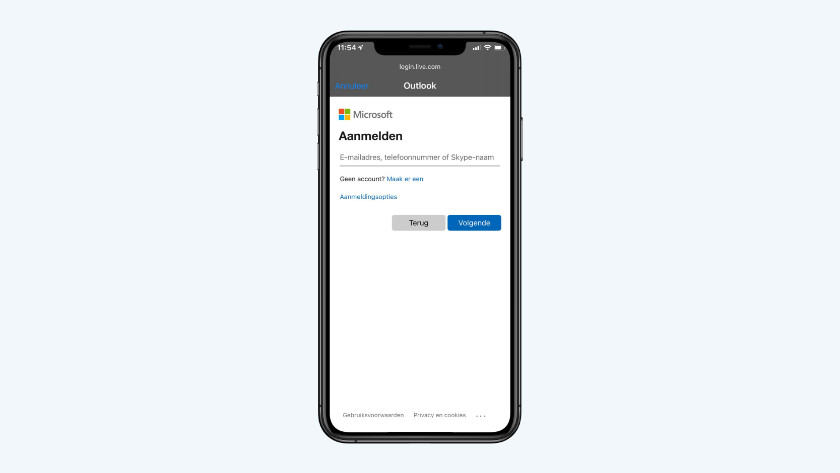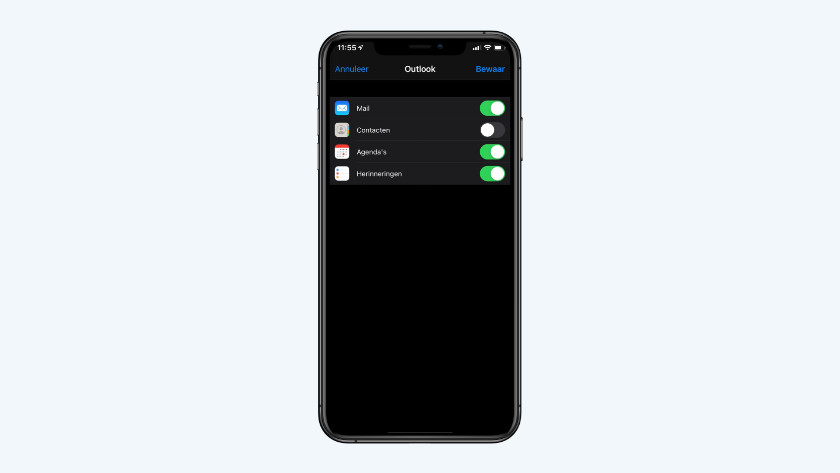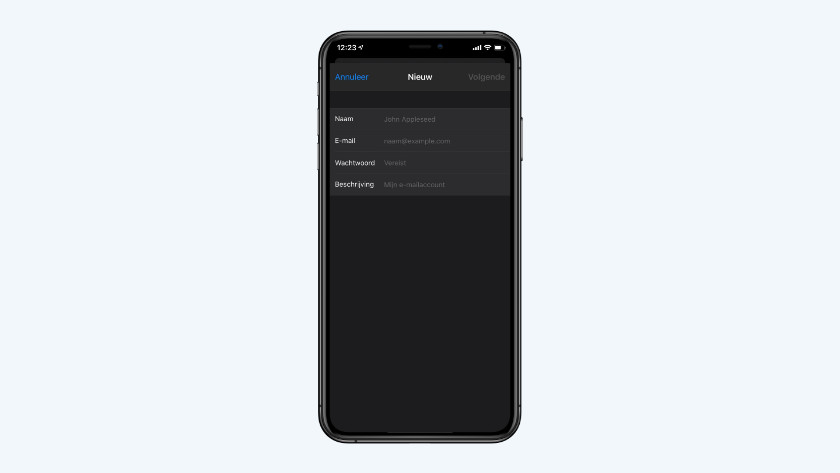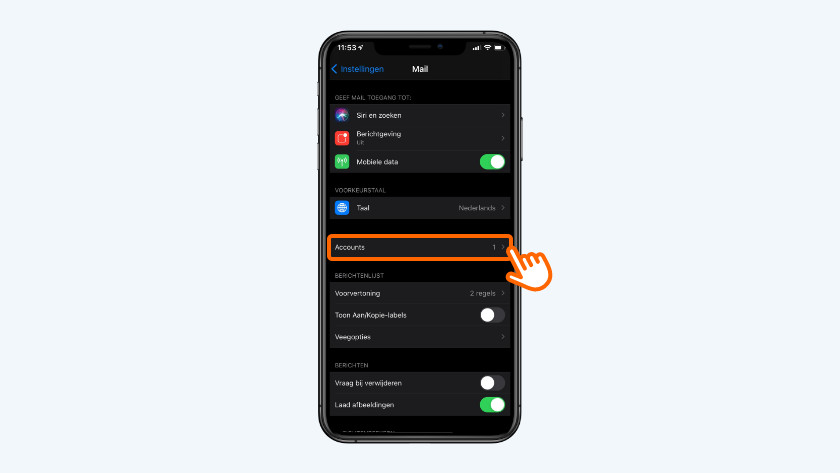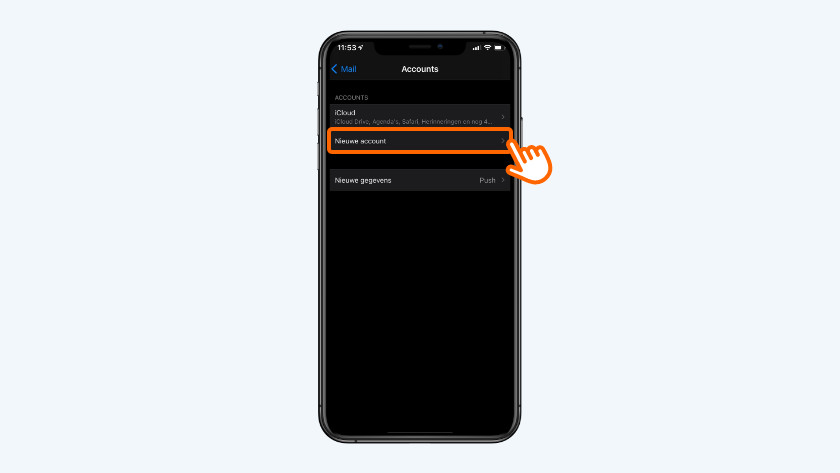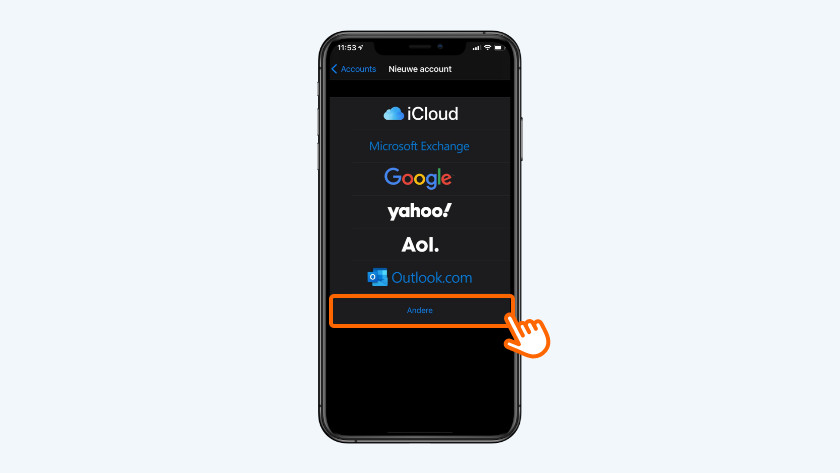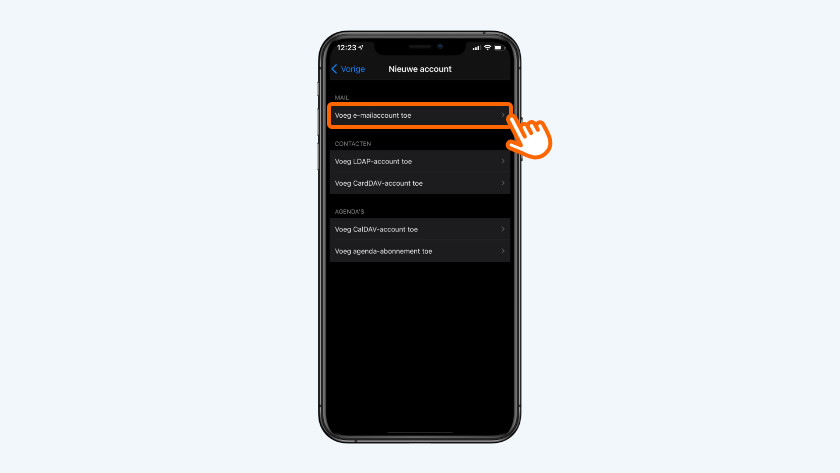Comment configurer la messagerie électronique sur votre iPad et iPhone ?
Configuration d'un compte de messagerie automatique
-
Touchez « Nouveau compte »
-
Sélectionnez votre fournisseur de messagerie
-
Entrez votre adresse de messagerie électronique et votre mot de passe
-
Choisissez ce que vous voulez transférer
En utilisant un compte de messagerie électronique de fournisseurs connus, vous pouvez facilement configurer votre compte automatiquement. Un exemple de fournisseurs connus est Google et Outlook.
- Accédez à « Réglages » et appuyez sur « Mail ».
- Sélectionnez « Comptes ».
- Appuyez sur « Nouveau compte ».
- Sélectionnez votre fournisseur de messagerie.
- Entrez votre adresse e-mail et votre mot de passe.
- Choisissez maintenant si vous souhaitez transférer vos contacts, calendriers et rappels.
- Appuyez sur « Enregistrer » en haut à droite.
Configuration d'un compte de messagerie manuelle
-
Appuyez sur « Nouveau compte »
-
Choisissez « Autre »
-
Sélectionnez « Ajouter un compte de messagerie »
Vous avez un autre fournisseur de messagerie ou vous ne parvenez pas à configurer votre messagerie électronique automatiquement ? Alors, essayez de le faire manuellement. Pour ce faire, vous devez avoir les paramètres de messagerie de votre compte à portée de main.
- Accédez à « Paramètres » et appuyez sur « E-mail ».
- Sélectionnez « Comptes ».
- Appuyez sur « Nouveau compte ».
- Sélectionnez « Autre ».
- Sélectionnez « Ajouter un compte de messagerie ».
- Entrez votre nom, votre adresse e-mail, votre mot de passe et une description. Prenons, par exemple, le « courrier professionnel ».
- Appuyez sur « Suivant » en haut à droite. L'application Mail recherchera désormais les paramètres de messagerie. Une fois que vous avez terminé, choisissez « Terminé ». Ça n'a pas fonctionné ? Suivez alors les étapes ci-dessous.
Configurations manuelles
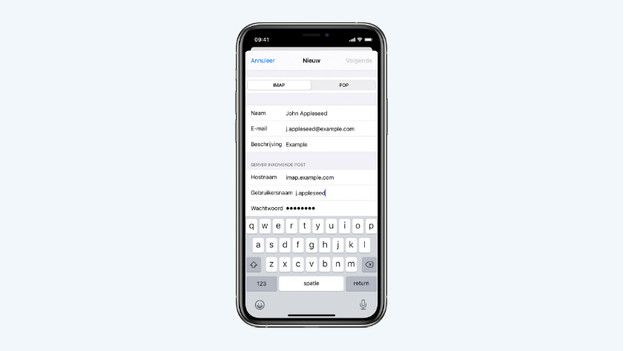
L'appli Mail ne trouve pas vos paramètres ? Dans ce cas, vous devez les entrer vous-même. Demandez les données via votre fournisseur de messagerie si nécessaire.
- Sélectionnez « IMAP » ou « POP ».
- Entrez les informations pour « Serveur de courrier entrant » et « Serveur de courrier sortant ». Appuyez ensuite sur « Suivant ».
- Tous les paramètres sont corrects ? Alors, touchez « Enregistrer ».